Как правило, к современному компьютеру или ноутбуку достаточно просто подключить микрофон, чтобы он нормально заработал. Но бывает, что возникают разные проблемы, например, слишком тихий звук. Именно про такую ситуацию и пойдет речь в данной статье. Давайте разбираться, как увеличить громкость микрофона.
Инструкция по изменению уровня громкости
Начать хотелось бы с очень очевидного момента. Чем ближе микрофон находится к говорящему, тем лучше его слышно. Есть много индивидуальных моментов, но желательно располагать устройство не дальше 30-40 см от своего рта. Чем ближе – тем лучше, но, понятное дело, до определенного момента. Кроме того, на пути звука не должно быть никаких преград.
Это было важное введение, а теперь перейдем к основной части статьи. Отрегулировать уровень звука можно двумя основными путями:
- Открыть настройки операционной системы и изменить их.
- Разобраться с настройками программы.
Сначала разберемся с изменением системных настроек.
Очень тихий микрофон Behringer C-1U(и другие) — Как усилить и повысить громкость? | Voicemeeter
Ручка регулировки громкости может быть и на самом микрофоне.
Windows 7, 8, 10
Пошаговая инструкция, как увеличить громкость микрофона на Windows 7, 8 и 10:
- В нижнем правом углу экрана отыщите иконку с динамиком. Она находится в трее Виндовс, рядом с временем и датой.
- Щелкните по этой иконке правой кнопкой мыши и выберите пункт «Звуки» в контекстном меню.

- Посетите вкладку «Запись» в новом окне.
- Найдите устройство с вашим микрофоном и кликните по нему правой кнопкой мыши.
- Выберите пункт «Свойства», чтобы вызвать соответствующее окно.

- Посетите вкладку «Уровни».
Основная настройка здесь – это ползунок «Микрофон». Как правило, его нужно выкручивать на максимум (значение «100»). А если такой уровень слишком громкий, то его стоит чуть убавить. Ниже может быть ползунок «Усиление…», но он доступен не всегда. Если после выкручивания верхнего ползунка на максимум звук все равно тихий, то попробуйте добавить усиления.
Прочитать ещё статью: 9 способов установить пароль на компьютер или ноутбук с Windows 10

Для завершения настроек кликните по кнопке «Применить», если она активно, а потом по кнопке «ОК».
Windows 11
В операционной системе Windows 11 несколько изменился интерфейс и доступ к звуковым настройкам. Предлагаем пошаговую инструкцию для вашего удобства:

- Щелкните правой кнопкой мыши по иконке с динамиком рядом с указателем времени и даты в правом нижнем углу экрана.
- Перейдите на страницу «Параметры звука».
- Пролистайте открывшееся окно до раздела «Ввод».
- Кликните по вашему микрофону в списке доступных устройств
- Отрегулируйте уровень громкости и усиления.
Equalizer APO: Улучшаем звук микрофона (альтернатива LightHost) | ГАЙД
Проверка
Предлагаем простой способ, как проверить качество и громкость записи. Для этих целей удобно пользоваться различными онлайн-сервисами, например, сайтом online-voice-recorder.com. Для этого:
- Перейдите по ссылке на сайт.
- Кликните по красной кнопке.

- Выдайте необходимые разрешения для браузера.
- Когда пойдет запись, произнесите любую фразу обычным голосом.
- Остановите запись с помощью отмеченной кнопки.

- Запустите воспроизведение и прослушайте результат.
Настройка программ на примере Discord
В настоящий момент Discord – одна из самых популярных программ для общения на компьютерах и ноутбуках. Предлагаем пошаговую инструкцию, как увеличить громкость микрофона конкретно в Дискорде:
- В главном окне программы кликните по иконке с шестеренкой рядом со своим именем в левом нижнем углу (Настройки пользователя).

- Отыщите раздел «Настройки приложения» и перейдите на страницу «Голос и видео».
- Удостоверьтесь, что в графе «Устройство ввода» выбрано нужное устройство.
- Выкрутите левый ползунок громкости на максимум.

Проверить, насколько хорошо вас слышно, можно с помощью синей кнопки. Кликните по ней и произнесите любую фразу. Она должна повториться в динамиках, колонках или наушниках.
Заодно пройдемся по другим полезным настройкам:
- Режим ввода – активация микрофона по голосу или определенным сочетанием клавиш (Режим рации).
- Чувствительность ввода (относится только к режиму «Активация по голосу») – пороговый уровень громкости, после которого Дискорд включает микрофон. По умолчанию настройка регулируется автоматически, но можно ее изменить вручную.
- Эхоподавление – программное заглушение эхо. Может портить звук и заглушать громкость.
- Шумоподавление – отрезание фоновых шумов, например, стука клавиш. Иногда эта функция заглушает начало и конец фраз. В таком случае стоит переключиться на «Krisp» или отключить ее (режим «Пусто»).
Аналогичным образом вы можете настроить и другие программы, где используется микрофон.
Решение проблем
Если вы столкнулись с какими-либо проблемами, то в первую очередь проверьте, что микрофон правильно подключен к компьютеру или ноутбуку. Встречаются два основных разъема: Jack 3.5-мм и USB. В случае Jack 3.5-мм вы могли по ошибке вставить кабель в разъем для наушников. А в случае с USB – в нерабочий USB-порт.
Прочитать ещё статью: Как перейти в папку в командной строке Windows
Следующий важный пункт – драйвера. Проверить их достаточно просто:
- Нажмите Win + R и запустите команду «devmgmt.msc».

- Разверните раздел «Звуковые, игровые и видеоустройства».
- Отыщите название, связанное со звуковой картой. Как правило, это «Realtek».
- Кликните по нему правой кнопкой мыши и выберите «Обновить драйвер» в контекстном меню.

- Активируйте режим «Автоматический поиск…».
- Завершите процедуру.
Если это не помогло, то попробуйте переустановить драйвер:
- Выполните первые четыре пункта, но в контекстном меню выберите «Удалить драйвер».
- Подождите, пока устройство не пропадет из списка.
- Перезагрузите компьютер или ноутбук.
А еще может помочь снижение частоты дискретизации. Данная процедура различается для Windows 11 и более старых версий операционной системы.
Инструкция для Windows 7, 8 и 10:

- Как и в случае с регулировкой громкости, откройте свойства микрофона.
- Перейдите во вкладку «Дополнительно».
- Измените параметр «Формат по умолчанию».
Инструкция для Windows 11:

- Откройте «Параметры звука».
- Кликните по нужному устройству в разделе «Ввод».
- Измените параметр «Формат».
Оптимальные значения – 1 или 2 канала, 16 бит и частота дискретизации 44100 Гц или 48000 Гц.
Подведение итогов
10 способов увеличить громкость микрофона в Windows 10

В этом руководстве мы поделились примерно 10 различными типами методов, которые помогут вам увеличить громкость микрофона в Windows 10. Одна из наиболее распространенных проблем, с которыми сталкиваются пользователи Windows 10, связана с меньшей громкостью микрофона. Было бесчисленное количество жалобы относится к пониженная громкость микрофона или невозможность усилить звук микрофона настройки на форуме Microsoft.
Хотя это считается одной из самых неприятных проблем в любой день недели, в это время удаленной работы все становится еще хуже. При этом все работы ведутся по всей Увеличить , Google Meet , а также Skype , пониженная громкость микрофона — последнее, что вам нужно. И поскольку довольно много пользователей уже сталкиваются с этой проблемой, мы решили составить список из 10 различных типов методов увеличения громкости микрофона на вашем ПК с Windows 10. Следуйте.

- 1 10 способов увеличить громкость микрофона в Windows 10
- 1.1 Выберите микрофон по умолчанию
- 1.2 Увеличьте уровень микрофона
10 способов увеличить громкость микрофона в Windows 10
Ниже приведены 10 различных советов по увеличению громкости микрофона. Для этого не существует универсального метода, любой из них может сработать в вашем случае. Поэтому рекомендуется пробовать каждый из них, пока не добьетесь успеха. Вы также можете попробовать комбинацию двух или более советов, чтобы получить возможные результаты. С учетом сказанного, вот необходимые инструкции для того же.
Выберите микрофон по умолчанию
Для начала вы должны указать своему компьютеру, какой микрофон он должен использовать. В связи с этим крайне важно назначить вашему компьютеру микрофон по умолчанию. Обычно, если вы получаете разную громкость звука от разных приложений, это связано с тем, что приложение не может решить, какой микрофон использовать. Поэтому вы могли бы сделать их работу намного проще, назначив микрофон по умолчанию для вашей настройки. Вот как это можно было сделать:

- Щелкните правой кнопкой мыши значок звука на панели задач и выберите «Открыть настройки звука». если вы не видите значок громкости, возможно, вам придется развернуть его, щелкнув стрелку вверх.
- Теперь нажмите на панель управления звуком в правом меню. В появившемся диалоговом окне «Звук» перейдите на вкладку «Запись».
- Щелкните правой кнопкой мыши нужный микрофон и выберите «Установить как устройство по умолчанию». Нажмите Применить, а затем ОК. Вот и все. Проверьте, исправлена ли проблема с громкостью микрофона в Windows 10.
Увеличьте уровень микрофона

- Иногда уровень микрофона на вашем ПК может быть установлен на более низкий уровень. Для этого перейдите в Настройки звука> Панель управления звуком> Запись.
- На вкладке «Запись» дважды щелкните микрофон по умолчанию.
- Теперь перейдите в раздел «Уровни» и переместите ползунок вправо до нужного уровня.
- Нажмите Применить, а затем ОК. Громкость микрофона в Windows 10 должна значительно улучшиться.
Увеличьте емкость микрофона
Многим неизвестно, что есть дополнительная возможность увеличить громкость вашего микрофона. Вариант скрыт и, следовательно, многим не известен. Чтобы усилить звук с микрофона, перейдите в Настройки звука> Панель управления звуком> Запись. Затем дважды щелкните микрофон и перейдите в раздел «Уровни».
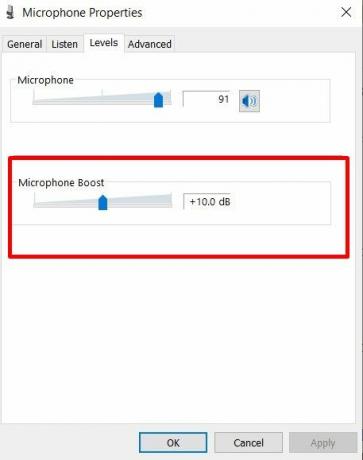
Затем вы должны увидеть усиление микрофона, увеличьте его в соответствии с вашими потребностями, максимум + 10 дБ. Хотя не рекомендуется доводить его до максимума, так как это может привести к нарушению стабильности звука. Держите его на сбалансированном уровне, и вы сможете увеличить громкость микрофона в Windows 10 до достаточно высокого уровня.
Отключить улучшения звука

Windows также поставляется с некоторыми улучшениями звука, но, к сожалению, это также может привести к некоторым проблемам. Поэтому вы можете попробовать отключить эти звуковые эффекты и посмотреть, приведет ли это к каким-либо улучшениям. Для этого снова зайдите в раздел «Запись».
Теперь дважды щелкните раздел «Запись», затем укажите свой микрофон по умолчанию и нажмите «Улучшения». Наконец, снимите флажок, чтобы отключить все звуковые эффекты, или, если вы хотите изменить какие-либо его настройки, вручную выберите / отмените выбор параметров из списка. Нажмите «Применить», затем «ОК», и все.
Включить прием в дальней зоне (FFP)
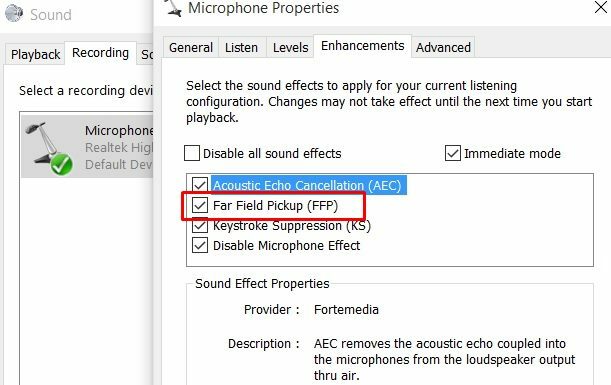
Как видно из названия, Far Field Pickup помогает улавливать частоту звуков далеких мест. Так что, если люди плохо слышат ваш звук, вы можете попробовать включить это улучшение. Просто имейте в виду, что включение этого параметра отключит продукт для формирования луча. Итак, чтобы продолжить, перейдите в раздел «Улучшение» из меню «Запись» и отметьте галочкой опцию «Дальний прием» (FFP).
Нажмите Применить> ОК. Посмотрите, заметили ли вы значительное увеличение громкости микрофона в Windows 10.
Запретить приложениям брать контроль
Вот в чем дело. Иногда приложение берет на себя управление звуком с вашего ПК, и любые изменения, которые вы вносите в это конкретное приложение, применяются ко всему вашему устройству. К счастью, вы можете предотвратить это и убедиться, что какое-либо отдельное приложение не перехватывает настройки звука всего вашего ПК.

Для этого перейдите в «Настройки звука»> «Панель управления звуком»> «Запись» и дважды щелкните микрофон по умолчанию. Затем перейдите в раздел «Дополнительно» и в разделе «Эксклюзивный режим» снимите флажок «Разрешить приложениям получать монопольный контроль над этим устройством». Затем нажмите Применить> ОК. Посмотрите, увеличилась ли громкость микрофона на вашем ПК с Windows 10. Кроме того, убедитесь, что флажок «Давать приоритет приложениям в эксклюзивном режиме» также снят.
Изменить битрейт на качество DVD
Другие настройки звука, которые вы можете попробовать изменить, — это увеличение битрейта звука. Хотя это потребует передачи большего количества пакетов данных, тем не менее, компромисс стоит ощутимого. Если вы не собираетесь записывать и загружать аудио, у вас не должно возникнуть проблем с увеличением битрейта.

В связи с этим перейдите в раздел «Дополнительно» для вашего микрофона, выполнив указанные выше действия, и нажмите «Формат по умолчанию». В появившемся раскрывающемся меню выберите 2 канала, 16 бит, 480000 Гц (качество DVD) и примените его. Это должно оказаться большим подспорьем для увеличения громкости микрофона в Windows 10.
Увеличьте уровень звука микрофона вручную

- Вы также можете попробовать вручную увеличить уровень звука вашего микрофона.
- Для этого перейдите в раздел «Запись» окна «Звук» и нажмите «Свойства».
- Затем перейдите в раздел «Уровни» и отрегулируйте уровень звука с помощью ползунка «Громкость». Наконец, примените эти новые настройки, нажав Применить> ОК.
- Проверьте, оправдано ли увеличение уровня звука микрофона на вашем ПК с Windows 10 вашим требованиям.
Используйте стороннее приложение

Тонны сторонних приложений для модификации звука могут оказаться очень полезными. Эквалайзер APO — один из тех модов, которые удалось неплохо отработать. Загрузите и установите его, а затем перейдите в раздел «Конфигуратор». Там вы найдете множество опций, связанных с улучшением звука.
Попробуйте тот, который соответствует вашим требованиям, и посмотрите, соответствует ли он желаемому уровню звука. Следует иметь в виду, что это не даст вашему компьютеру никакого дополнительного ускорения, оно будет работать только в пределах того, что было установлено Windows для вашего ПК.
Обновите звуковые драйверы
Старый и устаревший драйвер может оказаться причиной относительно низкой громкости микрофона. Поэтому рекомендуется обновить его до последней версии. Для этого выполните следующие действия:

- Запустите меню «Пуск» и найдите «Диспетчер устройств».
- Внутри этого перейдите к Аудиовходам и выходам, щелкните правой кнопкой мыши свой микрофон и выберите Обновить драйверы.
- В следующем появившемся всплывающем окне нажмите Автоматический поиск обновленного программного обеспечения драйвера. Затем Windows выполнит поиск последних звуковых драйверов и автоматически применит их.
- Как только это будет сделано, перезагрузите компьютер и посмотрите, улучшилась ли громкость микрофона или нет.
Итак, это были некоторые из методов, с помощью которых вы могли улучшить громкость микрофона на своем ПК или ноутбуке с Windows 10. В общем, мы поделились десятью различными типами методов, любой из которых или комбинация других подойдет вам. Сообщите нам в комментариях, какой из них в конечном итоге сработал для вас. В завершение еще несколько Советы и хитрости iPhone , Советы и хитрости для ПК , а также Советы и хитрости для Android что вам тоже стоит проверить.
Источник: concentraweb.com
Как сделать громче микрофон в Windows 10


Во все ноутбуки встраивается микрофон. Если у вас стационарный ПК, периферия покупается отдельно. Использовать микрофон можно для разных целей: запись голосового сообщения, разговоры в онлайновых играх или в «Скайпе». В любом случае микрофон перед использованием нужно как следует настроить, например, увеличить на нём чувствительность приёма (громкость), чтобы вас в итоге было слышно.
Как увеличить громкость микрофона в Windows 10
Рассмотрим, как увеличить громкость ваше встроенного или внешнего микрофона штатными средствами «десятки» или сразу в программе, которую вы будете использовать для записи звука или разговоров.
С помощью программы для записи звука
Если вам нужно записать аудиодорожку, скачайте специальный рекордер, например, SoundRecorder. Перед запуском процесса проведите настройку микрофона прямо в программе:
-
Переходим на официальный сайт программы. Жмём на первую кнопку «Скачать для Виндовс» с упоминанием версии «десятки». Запускаем файл и ставим утилиту на ПК.
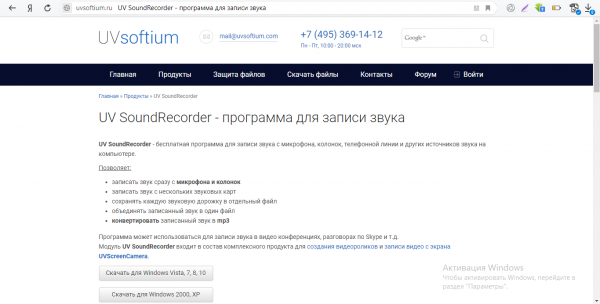
Скачайте программу с официального сайта разработчика
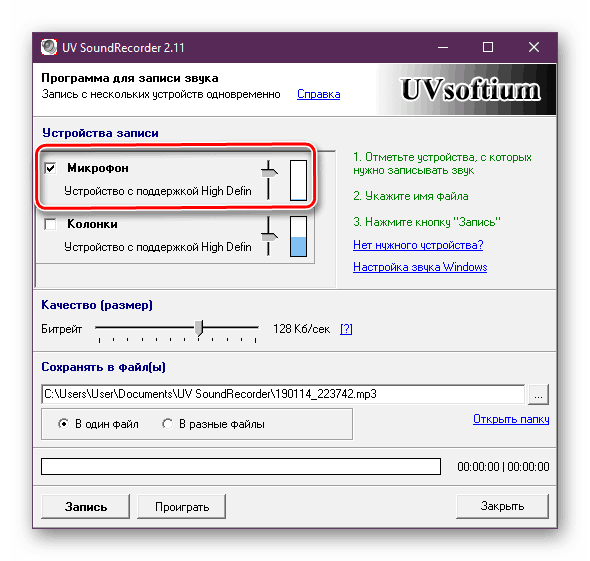
Поднимите бегунок для микрофона
Через «Скайп»
Если вы хотите увеличить громкость микрофона для разговоров по «Скайпу», сделайте это также в самой программе:
-
Позвоните на тестовый аккаунт Echo в «Скайпе», чтобы настроить звук в мессенджере.
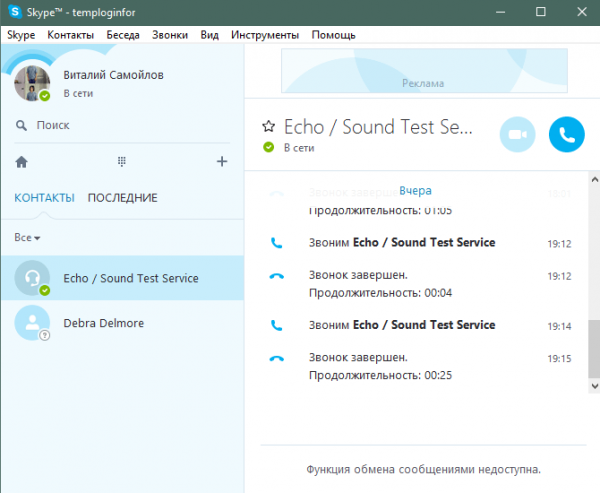
Позвоните контакту Echo
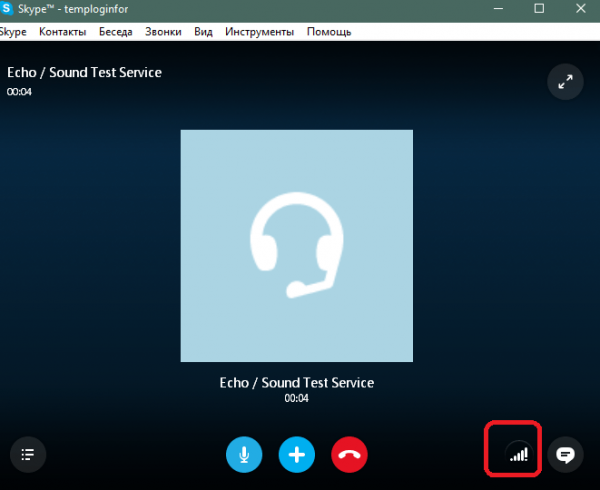
Щёлкните по иконке звука на панели справа
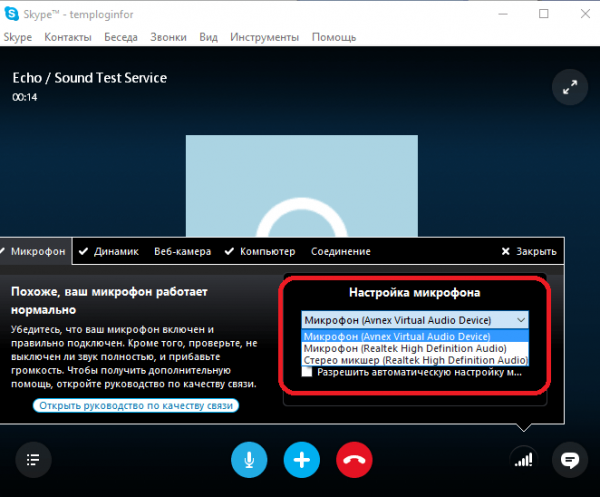
Выберите свой микрофон в меню
В системных настройках Windows 10
Сделать громкость микрофона больше можно и с помощью штатных инструментов «Виндовс». В «десятке» настройки микрофона находятся на «Панели управления» и в окне «Параметры». Мы рассмотрим последний вариант:
-
Запустите «Параметры»: на панели «Пуска» щёлкните по шестерне слева внизу. Или нажмите одновременно на Windows и I на «клаве».
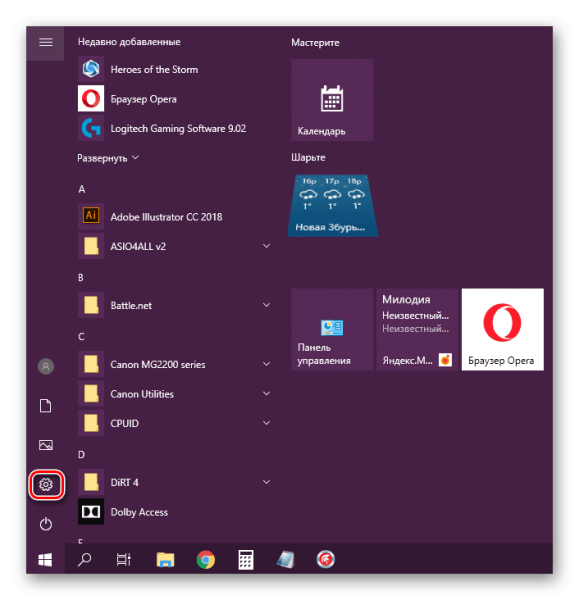
Запустите окно с параметрами
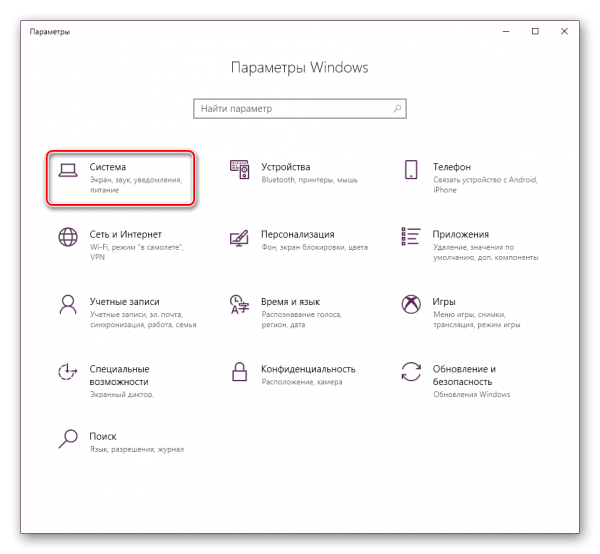
Переключитесь на «Систему»
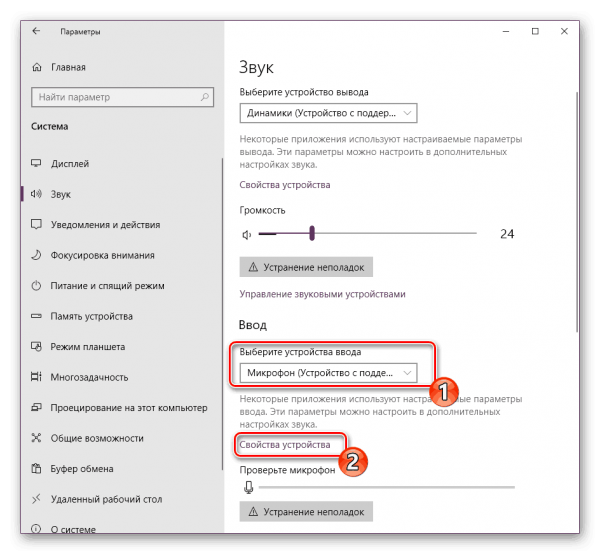
Выберите микрофон и зайдите в его свойства
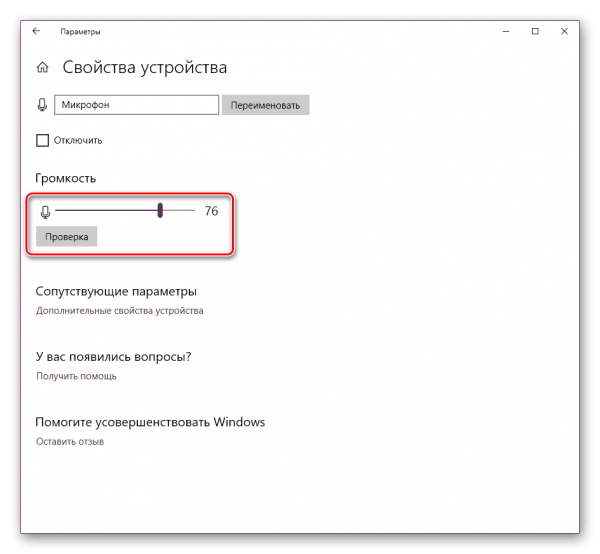
Передвиньте ползунок и проверьте качество и громкость звука
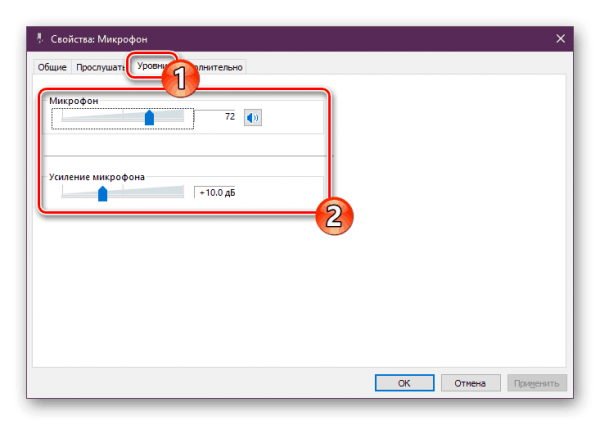
При необходимости усильте микрофон
Что делать, если ничего не помогло
Если громкость микрофона сама уменьшается или звук в принципе в микрофоне тихий даже с учётом максимальной громкости в настройках, попробуйте сделать следующее:
- Загрузите ОС в «Безопасном режиме» и посмотрите, всё ли в порядке со звуком в микрофоне. Возможно, какие-то сторонние утилиты постоянно сами настраивать ваш микрофон без вашего ведома.
- Запустите средство устранения неполадок для звукозаписи через «Панель управления». Возможно, встроенный инструмент диагностики сможет решить проблему.
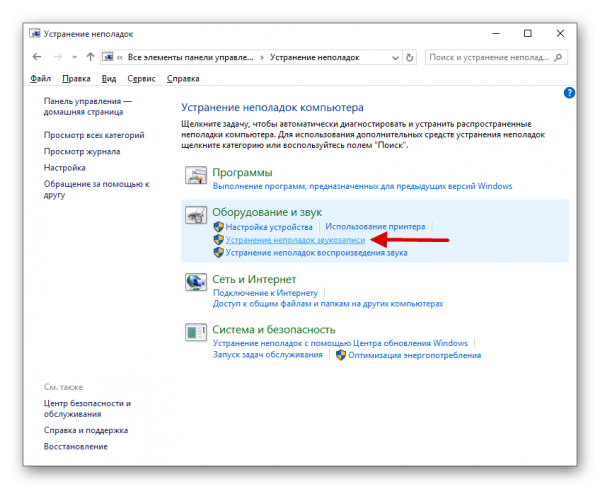
Перейдите к устранению неполадок со звуком микрофона
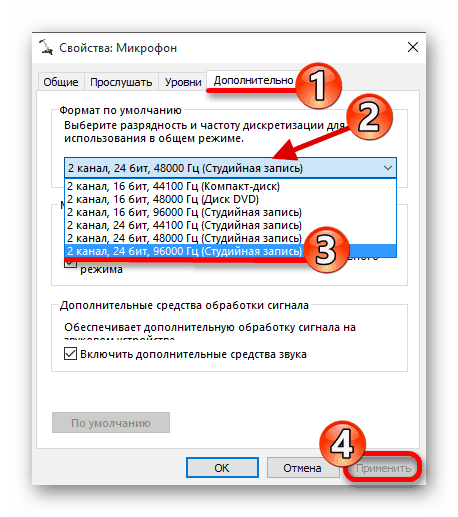
Выберите последний формат по умолчанию
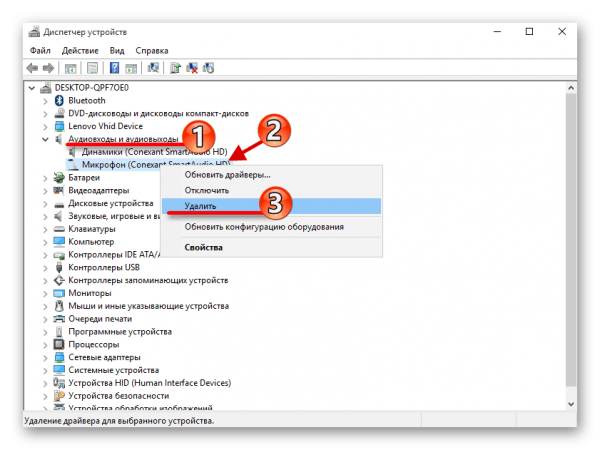
Уберите устройство из списка, а потом обновите оборудование
Настройка микрофона может проходить не только в параметрах «Виндовс», но и в самих программах, которые записывают звук или которые предназначены для общения. Например, можно сразу настроить звучание вашего голоса прямо в «Скайпе». Для отладки в таком случае используется бот мессенджера Echo Sound.
Источник: itmaster.guru